现如今拥有电脑的家庭越来越多 , 但许多人都不清楚该怎么重装电脑系统 , 一旦电脑系统出现了问题 , 就只能“破财免灾”了!其实 , 重装电脑系统并不困难 , 下面小编就来分享一下用大白菜U盘重装Win10系统的方法 , 小伙伴们可不要错过了 。

文章插图
进入大白菜pe系统后 , 选择“启动Win10 X64 PE(2G以上内存)”选项并回车确认;
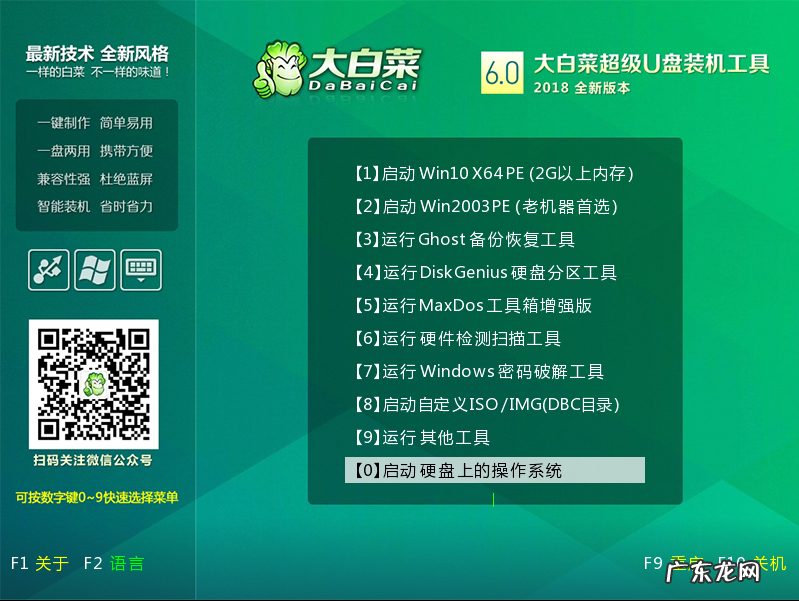
文章插图
打开大白菜装机软件 , 在“映像路径”中选中镜像文件并选择Win10系统安装位置 , 通常情况下都是C盘 , 最后点击“执行”;
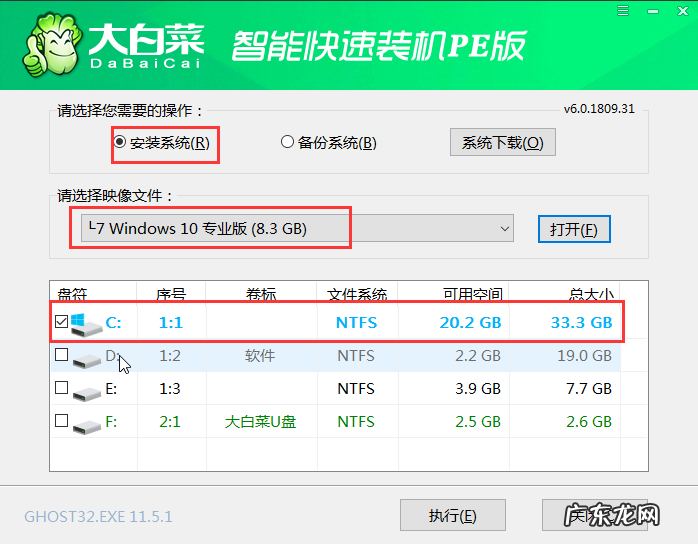
文章插图
接下来会弹出还原窗口 , 默认选项点击“是”即可;

文章插图
等待Win10系统安装完成重启电脑 , 此时要拔掉U盘 , 以免重启时再次进入PE界面;
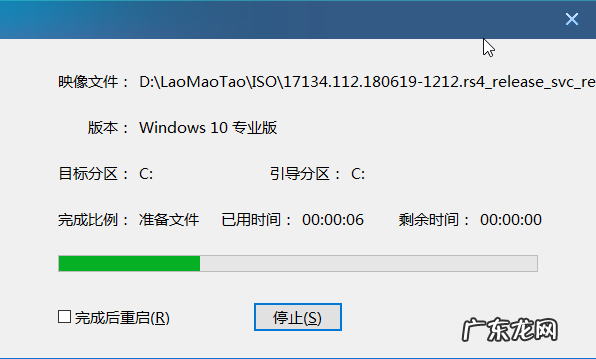
文章插图
重启后会进入系统部署阶段 , 等待部署完成进入Win10系统桌面 。
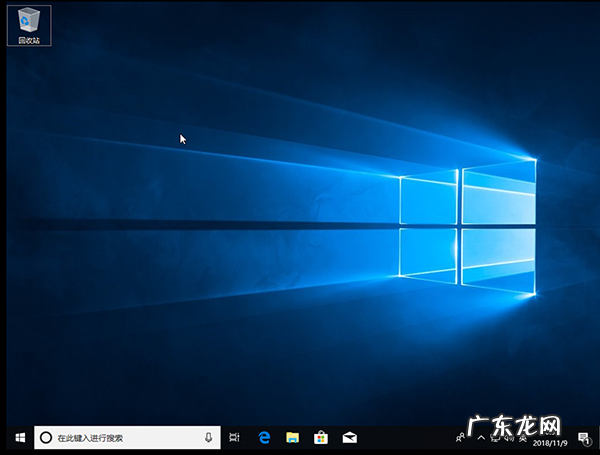
文章插图
大白菜
赞 (0)
系统之家作者
0 0
生成海报
大白菜U盘装系统教程:重装Win7系统步骤详解(大白菜U盘重装win7系统教程)
上一篇
2022年2月20日 17:53
口袋装机如何将XP升级到Win10
下一篇
2022年2月20日 17:53
相关推荐
- 大白菜U盘重装win7系统教程 大白菜U盘装系统教程:重装Win7系统步骤详解
- u盘没办法格式化是怎么回事 U盘没办法格式化怎么办
- u盘怎么制作pe系统盘 U盘pe如何制作
- 移动硬盘卡了怎么办 移动硬盘打开卡的原因和解决方法
- u盘怎么强制格式化硬盘 Win7系统怎么强制格式化U盘
- U盘装Win7 64位纯净版系统出现白屏怎么办
- Win7 32位旗舰版电脑硬盘自动关闭怎么办
- win7安装重启又重新提示安装 重装win7 32位旗舰版系统后开机提示bootmgr is Mssi
- Win7 64位旗舰版系统插入u盘后提示由于I/0设备错误
- win7无法安装u盘驱动 Win7旗舰版插U盘每次都要安装驱动程序怎么办
特别声明:本站内容均来自网友提供或互联网,仅供参考,请勿用于商业和其他非法用途。如果侵犯了您的权益请与我们联系,我们将在24小时内删除。
